Ghost是一种常用的系统备份和恢复工具,它可以帮助我们快速地备份和恢复操作系统,在Windows 7中,我们可以使用Ghost来备份和恢复系统,以便在系统出现问题时能够快速恢复,本文将详细介绍如何在Windows 7中使用Ghost进行系统备份和恢复。
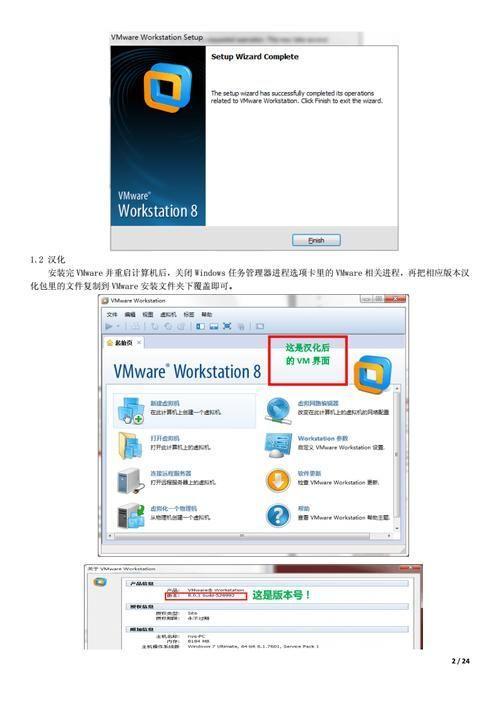
我们需要准备一个Ghost软件,你可以从网上下载一个Ghost软件,然后将其解压到一个文件夹中,在Windows 7中,我们通常使用Ghost 11版本,因为它支持更多的功能。
接下来,我们需要备份系统,备份系统的目的是为了防止系统出现问题时,我们可以快速地恢复到备份的状态,以下是备份系统的步骤:
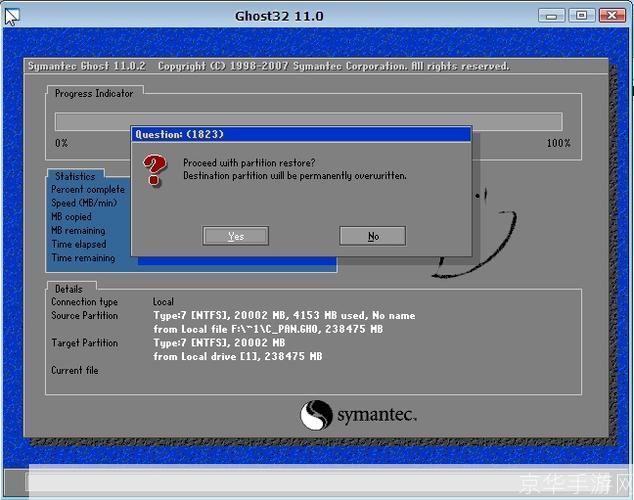
1、打开Ghost软件,点击“Local”菜单,然后选择“Partition”->“To Image”。
2、在弹出的窗口中,选择你想要备份的分区,然后点击“OK”。
3、选择一个保存备份文件的位置,然后输入一个文件名,最后点击“Save”。
4、等待Ghost完成备份过程,这个过程可能需要一些时间,具体取决于你的硬盘速度和分区的大小。
备份完成后,我们就可以使用这个备份文件来恢复系统了,以下是恢复系统的步骤:
1、打开Ghost软件,点击“Local”菜单,然后选择“Partition”->“From Image”。
2、在弹出的窗口中,找到你之前保存的备份文件,然后点击“Open”。
3、在下一个窗口中,选择你想要恢复的分区,然后点击“OK”。
4、等待Ghost完成恢复过程,这个过程可能需要一些时间,具体取决于你的硬盘速度和分区的大小。
5、当Ghost提示恢复完成后,重启你的电脑,你的系统应该已经恢复到备份时的状态了。
需要注意的是,Ghost备份和恢复系统的过程可能会删除你的数据,所以在进行这些操作之前,一定要确保你已经备份了你的重要数据,如果你不熟悉Ghost的操作,建议你在进行这些操作之前先阅读Ghost的使用手册或者在网上查找相关的教程。
使用Ghost备份和恢复Windows 7系统是一个相对简单的过程,只要你按照上述步骤操作,你就可以轻松地备份和恢复你的系统了,希望这篇文章能够帮助你更好地使用Ghost软件。